티스토리 블로그는 다음 카카오에서 운영하는 콘텐츠입니다.
구글 애드센스 승인을 받아 티스토리 블로그를 운영하는 분들이 많은데요.
티스토리 블로그는 다음에서는 바로 검색이 되나 네이버나 구글에서는 검색이 되지 않을 수 있습니다.
네이버에서 검색이 되지 않으면 어떻게 될까요?
우리나라 검색시장에서 네이버가 차지하는 비율은 80~90% 이상입니다.
네이버 검색을 포기하면 블로그 방문자가 거의 없게 됩니다.
따라서 티스토리 블로그를 운영하신다면 네이버 웹마스터도구 등록은 필수라고 보시면 됩니다.
그래서 웹마스터도구 등록이라는 절차를 밟아야 하는데 이를 소개하도록 하겠습니다.
참고로 저는 티스토리 블로그를 운영한 지16일 만에 에드센스 승인을 최종 받았습니다.
이에 대한 포스팅은 아래를 참고하여 주시기 바랍니다.
구글 애드센스 Google Adsense 승인과정과 애드센스 광고넣기
네이버와 구글 웹마스터 등록은 거의 동일합니다.
네이버에서 "웹마스터도구"를 검색해서 들어가면 아래와 같은 화면이 나옵니다.
물론 네이버로 로그인을 해야겠죠?

처음으로 들어가면 아무것도 없는데 저는 미리 등록해 둔 티스토리 블로그가 있습니다.
아래쪽에 "사이트 추가"를 클릭하시면 됩니다.
사이트 정보입력란에 티스토리 블로그 주소를 적어주시면 됩니다.
******.tistory.com 처럼요.

"확인"을 클릭해 주면 사이트 소유확인이 나옵니다.
두 번째 방법인 HTML 태그를 선택해서 녹색부분을 복사합니다.
그다음에는 티스토리 관리자로 갑니다.
관리자에서 "꾸미기" - "HTML/CSS 편집"으로 들어갑니다.
그러면 새 창이 뜨는데 위 쪽에 <head>가 보일 거예요.
그 바로 밑에 공라인을 엔터키 쳐서 만들어 준 후 붙여넣기 하시면 됩니다.
그리고 저장하면 "소유확인이 완료됐다"는 메시지가 창에 뜹니다.
이렇게 되면 네이버 웹마스터 도구에 홈페이지가 등록되게 됩니다.
등록된 블로그 주소를 클릭해서 현황-사이트 최적화에 들어갑니다.
거기에서 가장 중요한 것이 사이트맵과 RSS입니다.
사이트맵은 사이트맵을 만들어주는 사이트입니다.
여기에 들어가서 SiteURL에 티스토리 블로그 주소를 적어줍니다.
그리고 바로 아래 "Frequency - Priority"부분 아래 콤보리스트에서 "Always"를 선택하고 Create Sitemap을 클릭합니다.
시간이 한참 걸립니다.
시간 이 지난 후 완료가 되면 하단에 RSS 부분의 Download를 클릭하면 "sitemap.xml"이 다운로드됩니다.
티스토리 블로그로 가서 글쓰기로 들어갑니다.
카테고리는 아무거나 선택하고 상단의 "파일"을 선택하고 sitemap.sml을 선택하고 등록, 발행합니다.

블로그로 가서 방금 작성한 글을 보면 파일이 올라가 있는데 오른쪽 버튼을 누르면 메뉴에서 "링크주소 복사"를 선택합니다.
이 주소가 바로 사이트맵이니 이를 사이트맵에 입력해주시면 됩니다.
물론 블로그 주소를 뺀 나머지 부분입니다.
즉, "attachment/cfile28.uf@*****************.xml" 이 부분만 사이트맵에 입력하면 됩니다.
그리고 해당 글을 삭제해주시면 되겠죠....
마지막으로 RSS를 제출해야 하는데
본인의 티스토리 블로그 주소에다 "/rss"만 적어주면 됩니다.
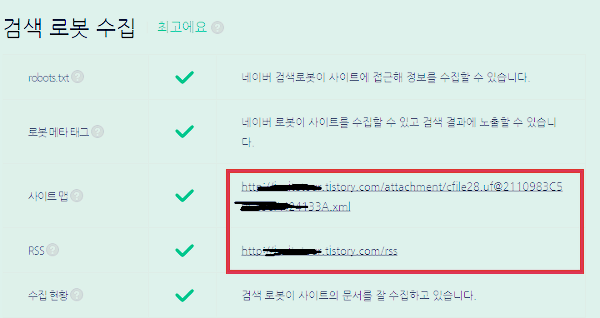
여기까지 하면 네이버 웹마스터 도구에 최종 등록되는 것입니다.
초록색 체크박스가 제대로 체크되어 있으면 정확하게 등록된 것입니다.
보통 1~2일 후면 네이버 검색에서 님들의 블로그 글들이 검색되기 시작합니다.
'요리.IT.일상 이야기' 카테고리의 다른 글
| 인터넷은행 카카오뱅크 계좌개설, 카카오뱅크 장단점 등 모든 것 파헤치기 (2) | 2017.07.31 |
|---|---|
| 티스토리 블로그에 네이버지도 넣기, 구글지도 넣기(삽입) (2) | 2017.07.29 |
| 서울시 여름방학 봉사활동 소개합니다 (2) | 2017.07.20 |
| 블로그 동영상다운로드와 동영상회전(방향전환) 방법 알아보기 (2) | 2017.07.17 |
| 구글 애드센스 Google Adsense 승인과정과 애드센스 광고넣기 (11) | 2017.07.11 |
| 주차장 앱 파크히어 사용법 안내 (2) | 2017.07.11 |
| 윈도우10 종류와 윈도우10 라이선스 그리고 윈도우10 설치 싸게 하기 (0) | 2017.06.29 |
| 티스토리 블로그로 돈벌기 [도서]구글 애드센스로 돈벌기 서평 (2) | 2017.06.27 |


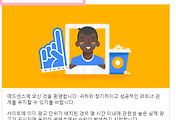

댓글